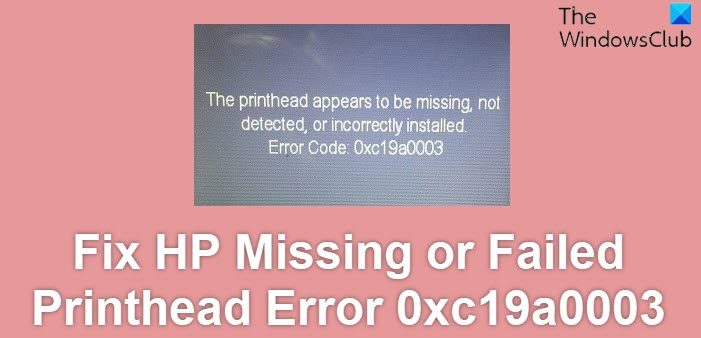Некоторые пользователи видят код ошибки 0xc19a0003 на экране своего принтера HP при попытке распечатать или скопировать документ. Однако большинство затронутых пользователей подтвердили, что функция сканирования все еще работает.
Ошибка принтера HP 0xc19a0003
При устранении этой конкретной проблемы, вы должны начать с простого сброса принтера. Эта операция в конечном итоге решит большинство несоответствий, связанных с микропрограммным обеспечением, которые вызовут этот код ошибки.
Если это не работает для вас, рассмотрите возможность обращения в службу поддержки HP и попросите их выполнить ряд действий по устранению неполадок для вас. Если вы имеете на это право, вам может быть отправлена запасная часть.
Однако, если вы хотите взять дело в свои руки, вы также можете предпринять некоторые шаги для устранения проблем, связанных с накоплением высохших чернил и пуха, которые могут препятствовать контакту между вашим принтером и головкой принтера.
Способ 1: сброс вашего принтера
Прежде чем вы попробуете какие-либо другие исправления ниже, вы должны начать этот путь устранения неполадок, сбросив весь механизм печати. Это универсальная процедура, которая применима к любой модели принтера HP (LaserJet и OfficeJet).
Это не потребует от вас выполнения каких-либо технических действий и не приведет к еще большему повреждению вашего печатающего устройства. Сброс механизма печати эквивалентен выполнению процедуры включения и выключения питания на компьютерах, сетевых устройствах и консолях. Если проблема вызвана несоответствием прошивки, эта процедура должна позаботиться об этом и устранить ошибку 0xc19a0003.
Чтобы применить это потенциальное исправление, следуйте инструкциям ниже, чтобы выполнить полный сброс принтера:
- Убедитесь, что ваш принтер полностью включен и находится в режиме ожидания (в данный момент никакая работа не активна).
Примечание. Если вы слышите шумы от вашего принтера (например, движущиеся картриджи), терпеливо подождите, пока ваша машина замолчит, прежде чем перейти к шагу ниже. - Убедившись, что принтер находится в режиме ожидания, отсоедините шнур питания от задней панели принтера (когда принтер включен). Затем выньте шнур питания из розетки.
Отключение шнура питания от розетки
- Подождите не менее 60 секунд, прежде чем снова подключить шнур питания к розетке. По истечении этого периода времени снова подключите шнур питания к задней панели принтера.
- Подключите шнур питания еще раз, включите принтер и дождитесь окончания периода прогрева.
- Как только ваш принтер снова перейдет в режим ожидания, попробуйте напечатать или скопировать что-нибудь, чтобы увидеть, исправлена ли теперь ошибка 0xc19a0003.
Если та же проблема все еще возникает, перейдите к следующему потенциальному решению ниже.
Способ 2. Обратитесь в службу поддержки HP
Если простая перезагрузка принтера не помогла 0xc19a0003, и вы не удовлетворены выполнением каких-либо технических процедур, предполагающих работу с внутренними компонентами вашего принтера, лучшим способом является обращение в службу поддержки HP.
Поддержка HP довольно хорошая, и вы должны без проблем связаться с действующим агентом. Как правило, они предлагают поддержку по телефону, и, как обычно, вы получите инструкции по устранению неполадок, которые применимы к вашей модели принтера. В случае, если это не поможет вам, вам может быть предложено отправить некоторые компоненты для замены.
Вот краткое руководство, которое покажет вам, как получить прямую поддержку от живого агента HP:
- Откройте браузер и посетите этот официальная страница поддержки HP,
- Далее, из списка доступных опций, нажмите на Принтер вверху страницы.
Доступ к меню контактов принтера
- На следующем экране введите в поле «Серийный номер» серийный номер вашего принтера в правильном поле и нажмите кнопку «Отправить».
Определение вашего принтера
- После успешной идентификации модели принтера HP перейдите к следующей форме и перейдите в Контактные формы HP> Получить номер телефона.
- Используйте предоставленный номер телефона, чтобы связаться с техническим специалистом HP, и выполните рекомендуемые действия по устранению неполадок.
Если вы не боитесь испачкать руки и самостоятельно устранить технические неполадки, перейдите к следующему способу ниже.
Способ 3: очистка контактов картриджа
Если два вышеуказанных метода не помогли устранить проблему, ваша следующая попытка устранения неполадок должна состоять в том, чтобы убедиться, что контакты и отверстия принтера должным образом очищены, чтобы ваш принтер распознал их. Если контакты загрязнены, вы можете ожидать ошибку 0xc19a0003, поскольку ваше устройство считает, что некоторые внутренние компоненты неисправны или неправильно подключены.
Примечание. Этот шаг устранения неполадок содержит некоторые дополнительные шаги, которые могут привести к повреждению некоторых внутренних компонентов, если они не будут выполнены должным образом. Если ваш принтер все еще находится на гарантии, не пытайтесь это исправить, так как вы можете его аннулировать.
Однако, если вы полны решимости пройти через это, имейте в виду, что вам необходимо подготовить ряд предварительных условий: вам понадобится булавка для очистки забитых вентиляционных отверстий, гладкий кусок ткани, сухой ватный тампон и бутылка вода (желательно дистиллированная).
Когда у вас будет все необходимое, следуйте приведенным ниже инструкциям, чтобы очистить содержимое картриджа и исправить ошибку 0xc19a0003:
- Перво-наперво, традиционно выключите принтер, а затем отключите его от электрической розетки.
- Откройте принтер и осмотрите области вентиляции каждого из подключенных картриджей (картриджи HP имеют область вентиляции в верхнем левом углу) и посмотрите, не заметили ли вы какие-либо засоренные вентиляционные отверстия.
Проверка на наличие забитых вентиляционных отверстий
- Если вы видите какие-либо признаки засорения вентиляционного отверстия, используйте булавку, которую вы предварительно подготовили, чтобы вынуть грязь и пух.
- Затем начните извлекать каждый картридж и используйте безворсовую ткань, чтобы стереть все скопившиеся чернила и другие твердые частицы, скопившиеся на медном контакте.
Чистка медного контакта
- После того, как вы тщательно выполнили эту процедуру с каждым контактом чернильного картриджа, используйте безворсовый тампон, чтобы стереть любые чернила или скопившийся мусор с контакта медного цвета на печатающей головке.
- Когда вы закончите с этим, вставьте каждый ранее вынутый картридж в одно и то же место и осторожно вставьте его в гнездо до щелчка.
Примечание. Будьте внимательны при установке цветных картриджей и убедитесь, что они вставлены в соответствующие цветные гнезда. - Затем закройте дверцу доступа к принтеру, снова подключите шнур питания и снова включите принтер.
- Повторите действие, которое ранее вызывало ошибку 0xc19a0003, и посмотрите, не устранена ли проблема.
Принтеры HP — самые требовательные принтеры на международном рынке. Они обеспечивают высокое качество печати по доступной цене. Хотя принтеры HP демонстрируют высочайшее качество и потрясающие функции, со временем у них также появляются проблемы.
Одной из распространенных проблем, о которых сообщают пользователи принтеров HP, является ошибка Ink System Failure 0xc19a0003. Пользователи говорят, что ошибка появляется на дисплее их принтеров HP при попытке распечатать документ. Если вы также сталкиваетесь с кодом ошибки 0xc19a0003 на вашем принтере HP, продолжайте читать. В этой статье мы обсудим некоторые методы, которые помогут вам в процессе устранения ошибки.
Оглавление
- 1 Что такое код ошибки 0xc19a0003?
-
2 Способы исправить код ошибки 0xc19a0003:
- 2.1 Метод 1: уровень чернил и картридж
- 2.2 Метод 2: сброс до заводских настроек
- 2.3 Метод 3: очистите контакты картриджа
- 2.4 Метод 4. Выполните полный сброс
- 2.5 Метод 5: обновить драйвер принтера
- 2.6 Метод 6: служба поддержки клиентов HP в режиме реального времени
Что такое код ошибки 0xc19a0003?
Код ошибки 0xc19a0003, иначе известный как ошибка сбоя системы чернил 0xc19a0003, является ошибкой принтера HP. Сообщение об ошибке предполагает, что система подачи чернил принтера неисправна или печатающая головка работает неправильно. Ошибка также может возникнуть, если на вашем компьютере не установлены последние версии драйверов принтера. Также могут быть проблемы с оборудованием, и в этом случае вам необходимо связаться со службой поддержки клиентов HP или техническим специалистом. Мы собираемся показать вам, как решать незначительные проблемы, вызывающие ошибку с кодом 0xc19a0003.
Способы исправить код ошибки 0xc19a0003:
Метод 1: уровень чернил и картридж
Как указано в сообщении об ошибке, могут быть проблемы с системой подачи чернил и картриджем. Итак, вам следует проверить чернильную систему и картридж вашего принтера HP. Выполните следующие шаги, указанные ниже.
- Вы должны вынуть картридж, чтобы проверить, достаточно ли в нем чернил.
- Включите оба ваш компьютер и принтер.
- Затем загрузите бумагу в лоток для бумаги.
- Установить Значок настройки на панели управления принтера.
- Выбрать Вариант инструмента и выберите ОК кнопка.
- Выберите Приблизительный уровень чернил таб.
- Нажмите в порядке.
- Ваш компьютер автоматически сообщит вам уровень чернил.
- Если вы обнаружите, что уровень чернил слишком низкий, снимите ленту с картриджа и вставьте новый картридж.
- После того, как вы установили все на свои места, перезагрузите принтер.
Если уровень чернил в порядке, переходите к следующему способу.
Метод 2: сброс до заводских настроек
Иногда неудобства возникают в принтере HP, если он не загружается должным образом. В этом случае вы можете решить код ошибки 0xc19a0003, выполнив сброс настроек на вашем принтере HP. Выполните следующие действия, указанные ниже, чтобы выполнить сброс настроек до заводских.
- Выберите Меню на принтере HP.
- Выбрать «Предпочтения»Вариант.
- Затем вам нужно выбрать Восстановить значения по умолчанию вариант и нажмите в порядке чтобы начать процесс восстановления.
- После завершения процесса посмотрите, сможете ли вы найти ошибку.
Метод 3: очистите контакты картриджа
Если картридж вашего принтера забит чернилами и мусором, система не сможет работать правильно. Для очистки картриджа вам понадобится булавка, гладкая хлопчатобумажная ткань без ворса и дистиллированная вода.
- Выключите принтер и отключите его от сети.
- В верхнем левом углу вы можете найти картриджи HP.
- Если вы видите забитое вентиляционное отверстие, очистите его булавкой.
- Используйте хлопчатобумажную ткань, чтобы очистить медный контакт и скопившиеся чернила.
- Кроме того, если вы обнаружите твердые частицы чернил в печатающей головке, осторожно очистите ее ватными палочками.
- После того, как вы все правильно почистили, установите картриджи на свои места.
- Подключите принтер к сети и запустите его, чтобы проверить наличие ошибки.
Метод 4. Выполните полный сброс
Чтобы перезагрузить принтер, вы должны выполнить следующие шаги, указанные ниже. Это лучший способ проверить состояние вашего принтера.
- Включите ваш принтер.
- Отсоедините кабель USB от задней панели.
- Затем выньте чернильные картриджи из принтера.
- Теперь вы можете увидеть Чернильные картриджи отсутствуют на дисплее вашего принтера.
- Отсоедините шнур питания от принтера и подождите несколько минут.
- Затем снова подключите шнур питания и нажмите Мощность кнопка.
- Откройте крышку и снова вставьте картриджи, которые вы вынули ранее.
- Теперь закройте крышку и подключите USB-кабель.
- После процесса сброса ваш принтер перестанет показывать ошибки.
Метод 5: обновить драйвер принтера
Если драйвер принтера на вашем компьютере устарел, это вызовет ошибки в принтере, подключенном к вашему компьютеру. Чтобы решить эту проблему, вам необходимо выполнить следующие шаги, указанные ниже, и обновить драйвер принтера.
- Перейти к Начало меню вашего компьютера.
- Перейдите к Панель управления и нажмите «Система и безопасность»Вариант.
- Выбрать Устройства и принтеры вариант.
- Здесь вы можете найти название вашего принтера HP.
- Щелкните правой кнопкой мыши принтер HP и выберите Обновить драйвер вариант.
- Подождите, пока процесс завершится, затем перезагрузите компьютер и принтер.
- Посмотри, сможешь ли ты найти ошибку на этот раз.
Метод 6: служба поддержки клиентов HP в режиме реального времени
Если ни один из вышеперечисленных методов не помог вам, вы можете связаться со службой поддержки клиентов HP, которая расскажет вам о различных методах устранения неполадок для ремонта принтера. Вот руководство, как связаться с агентом HP live.
- Перейти к Официальная страница поддержки HP в вашем браузере.
- Когда вам будет показан список вариантов, выберите принтер.
- Затем введите серийный номер вашего принтера в Поле серийного номера.
- Нажмите Отправить.
- Пройти через Контактные формы HP.
- Выбрать Получите номер телефона вариант.
- Используйте номер, чтобы связаться с техническим специалистом HP.
Принтеры HP используются во всем мире. Он завоевал множество сердец своими фантастическими характеристиками и качеством печати. Но время от времени он также показывает некоторые ошибки, такие как ошибка Ink System Failure 0xc19a0003.
Код ошибки 0xc19a0003 — это раздражающая ошибка, из-за которой вы не можете использовать принтер HP. Если вы хотите снова использовать принтер HP, вам необходимо исправить ошибку. И чтобы помочь вам избавиться от ошибки, мы предоставили несколько простых методов, которые можно выполнить вручную. Надеемся, это руководство было полезным. Если у вас есть какие-либо вопросы или отзывы, напишите комментарий в поле для комментариев ниже.
HP Photosmart b110 ошибка 0xc19a0003
HP Photosmart b110 ошибка 0xc19a0003
| Сообщение #1
Отправлено 01 марта 2013 — 16:19
Ребят расскажу вкратце предысторию.
Есть у меня 3 принтера все HP Photosmart b110 и у всех через полтора года использования СНПЧ вылезла ошибка 0xc19a0003 конечно не сразу у всех с разницей где то в месяц. Чернила InkTec 7064 к ним если честно претензий нет, т.к. есть еще штук 20 принтеров на этих же чернилах, которые я обслуживаю уже не один год но на них подобных проблем нету.
Ну так вот что я пробовал.
1. Прокачал систему СНПЧ, убедился что воздуха в шлейфе и картриджах нету.
2. Промыл головки до прохождения спец. жидкости без задержек через головку.
Итог: та же ошибка.
3. Скинул принтер на заводские настройки:
3.1. Удержал кнопку включения 8 сек. пока не загорится белый индикатор картридера.
3.2. Нажал на дисплее на не горящие кнопки (верхняя левая — нижняя левая — верхняя левая — верхняя левая).
3.3. В появившемся сервисном меню выбрал «Menu» в нем «Semi Reset».
3.4. Принтер сбросился и начал инициализацию после выбора языка и страны принтер поблагодарил за покупку и выдал сообщение «Поднимите фиксатор, переустановите печатающую головку и опустите фиксатор»
3.5. Удалось сбросить данное сообщение повторно зайдя в сервисное меню и выбрав «Drive Reflash»
3.6. Принтер опять сбросился выбрал страну и язык принтер написал «Печать страницы выравнивания» но принтер не печатает (сижу жду) появилась надпись страница распечатана положите и отсканируйте жму кнопку и жду (ждал 2 часа и то потому что уехал) но принтер так и не начал сканировать, нажал кнопку выключения и он погас.
3.7. включил принтер и опять вышла ошибка 0xc19a0003
4. Нашел информацию, что помогает снятие батарейки. Разобрал принтер и убрал батарейку, выключенный из розетки, нажимал несколько раз на кнопку включения чтоб скинуть разряд с кондеров в принтере и оставил его на сутки в покое.
4.1. Вставив батарейку и собрав принтер получил при включении ту же ошибку 0xc19a0003
5. Так же на пробовал комбинацию клавиш (возврат — отмена — возврат — возврат) на 5510 мне помогала данная комбинация, на этом принтере не заходит во второе сервисное меню.
6. Еще пробовал промытую головку устанавливать с новыми картриджами. Итог: высосанные чернила из картриджей в памперсе, а принтер по прежнему с ошибкой 0xc19a0003
7. Пробовал отключать шлейф J7 от печатающей головки и запускать принтер после чего подключал шлейф и включив принтер и опять 0xc19a0003
Есть соображения что можно еще попробовать?
Готов на любые эксперименты как ни как 3 принтера
- Наверх of the page up there ^
-
1
| Сообщение #2
Отправлено 03 марта 2013 — 16:44
Ginter86
Неужели ни у кого даже никакой бредовой идеи нету?
- Наверх of the page up there ^
-
0
| Сообщение #3
Отправлено 23 ноября 2014 — 14:45
JeneLi
Здравствуйте! У меня и по-моему у большинства владельцев НР (много таких несчастных в интернете) такая же проблема. Ваша информация помогла, но сильно продвинула. Рассказываю.
1. Пропустила промывку ПГ, но протерла от чернил.
2. Зашла в системное меню и выбрала «Menu», затем пошла по всем страницам через «Next». дело сдвинулось на странице «no print mech». Обрадовалась, что вышла в рабочее меню, но рано. заработал только сканер и только на комп (печать не заработала).
3. Зашла в Настройки и выбрала Сервис. Потом Очистка головок — не работает. Выравнивание картриджей тоже не работает.
4. Выключила принтер и включила. Мелькнуло сообщение, что кончились чернила двух цветов и снова сообщение об ошибке 0xc19a0003.
Итог на сегодня:
1. можно использовать как сканер (хорошо — экономия хоть на одной оргтехнике), но придется каждый раз лазить через системное меню (это очень не удобно).
2. вероятнее всего можно поменять тысячу ПГ и тысячу катриджей, но толку от этого будет ноль. И проблема заключается не в них, а в самой программе принтера и в методах ее устранения с помощью языка программирования.
Удачи всем!!!
- Наверх of the page up there ^
-
1
| Сообщение #4
Отправлено 05 января 2015 — 21:56
musicdi
Сначала принтер говорил — поднимите рычаг …
Снял головку и установил из другого принтера (исправную) — всё заработало.
Установил косячную головку в другой принтер и получил ошибку 0xc19a0003, потом как и в первом посте.
Нашел кто решение проблемы? Или бошку выкидывать?
- Наверх of the page up there ^
-
0
| Сообщение #5
Отправлено 05 января 2015 — 21:58
Anbel
- Наверх of the page up there ^
-
0
| Сообщение #6
Отправлено 11 ноября 2017 — 14:01
beowulf0208
Такая же проблема только с МФУ HP Photosmart b210b. Заказал в Китае на aliexspress новую ПГ, в описании сказано что она подходит для моей модели МФУ. Вставляю головку и мне появляется сообщение «Несовместимая печатающая головка». Можно ли как-нибудь внешне отличить Print Head 862 (ПГ, которая нужна) и внешне похожая Print Head 920 (используется в других моделях принтеров HP)?
- Наверх of the page up there ^
-
0
| Сообщение #7
Отправлено 17 февраля 2019 — 22:55
RIDDLE

Заказал в Китае на aliexspress новую ПГ, в описании сказано что она подходит для моей модели МФУ. Вставляю головку и мне появляется сообщение «Несовместимая печатающая головка».
Это просто Эпик!!!
но спасибо, а то у меня такие же мысли были ибо я их там нашел.
- Наверх of the page up there ^
-
0
- ← Предыдущая тема
- Печатающая головка — промывка и ремонт
- Следующая тема →
- Вы не можете создать новую тему
- Вы не можете ответить в тему
1 человек читают эту тему
0 пользователей, 1 гостей, 0 скрытых пользователей
Содержание
- Метод 1: сброс настроек принтера
- Метод 2: обратитесь в службу поддержки HP
- Метод 3: очистка контактов картриджа
Некоторые пользователи видят 0xc19a0003 код ошибки на экране своего принтера HP при попытке распечатать или скопировать документ. Однако большинство затронутых пользователей подтвердили, что функция сканирования все еще работает.
При устранении этой конкретной проблемы следует начать с простого сброса настроек принтера. Эта операция приведет к устранению большинства несоответствий, связанных с прошивкой, которые вызовут этот код ошибки.
Если это не работает для вас, подумайте о том, чтобы связаться со службой поддержки HP и попросить их выполнить для вас серию шагов по устранению неполадок. Если вы имеете право, вам может быть выслан запасная часть.
Однако, если вы хотите взять дело в свои руки, вы также можете предпринять некоторые шаги для устранения засохших чернил и накопления ворса, которые могут препятствовать контакту между вашим принтером и головкой принтера.
Метод 1: сброс настроек принтера
Прежде чем попробовать какие-либо другие исправления, указанные ниже, вам следует начать это путешествие по устранению неполадок, сбросив весь механизм печати. Это универсальная процедура, которая применима к любой модели принтера HP (LaserJet и OfficeJet).
Это не потребует от вас выполнения каких-либо слишком технических действий и не вызовет дальнейшего риска повреждения вашего печатающего устройства. Сброс механизма печати эквивалентен выполнению процедуры выключения и включения питания компьютеров, сетевых устройств и консолей. Если проблема вызвана несоответствием прошивки, эта процедура должна решить ее и устранить ошибку 0xc19a0003.
Чтобы принудительно применить это возможное исправление, выполните следующие инструкции для выполнения полного сброса принтера:
- Убедитесь, что ваш принтер полностью включен и находится в режиме ожидания (в настоящее время нет активных заданий).
Примечание: Если вы слышите шумы, исходящие от вашего принтера (например, движущиеся картриджи), терпеливо подождите, пока ваше устройство не перестанет работать, прежде чем переходить к шагу ниже. - Убедившись, что ваш принтер находится в режиме ожидания, отсоедините шнур питания от задней панели принтера (пока ваш принтер включен). Затем выньте шнур питания из розетки.
- Подождите не менее 60 секунд, прежде чем снова подключить шнур питания к розетке. По истечении этого времени снова подсоедините шнур питания к задней части принтера.
- Подключите шнур питания еще раз, включите принтер и дождитесь завершения периода прогрева.
- Как только ваш принтер снова перейдет в режим ожидания, попробуйте распечатать или скопировать что-нибудь, чтобы проверить, не ошибка 0xc19a0003 теперь исправлено.
Если та же проблема все еще возникает, перейдите к следующему потенциальному исправлению ниже.
Метод 2: обратитесь в службу поддержки HP
Если простой сброс принтера не устранил 0xc19a0003 и вам неудобно выполнять какие-либо технические процедуры, подразумевающие работу с внутренними компонентами вашего принтера, лучше всего обратиться в службу поддержки HP.
Служба поддержки HP довольно хорошая, и вы должны рассчитывать на то, что без особых проблем сможете связаться с живым агентом. Обычно они предлагают поддержку по телефону, и в обычном порядке вам предложат ряд общих шагов по устранению неполадок, применимых к вашей модели принтера. Если это не поможет вам, вам может быть предложено отправить определенные компоненты на замену.
Вот краткое руководство, которое покажет вам, как получить поддержку от агента HP live:
- Откройте свой браузер и посетите это официальная страница поддержки HP.
- Затем из списка доступных опций нажмите на Принтер в верхней части страницы.
- На следующем экране используйте Серийный номер поле, чтобы ввести серийный номер вашего принтера в правильное поле, и нажмите Отправить кнопка.
- После успешного определения модели вашего принтера HP перейдите к следующей форме и перейдите к Контактные формы HP> Получить номер телефона.
- Используйте предоставленный номер телефона, чтобы связаться с техническим специалистом HP и выполнить рекомендуемые действия по устранению неполадок.
Если вы не боитесь испачкать руки и самостоятельно устранить некоторые технические неполадки, перейдите к следующему способу, описанному ниже.
Метод 3: очистка контактов картриджа
Если два описанных выше метода не помогли устранить проблему, следующая попытка устранения неполадок должна заключаться в том, чтобы убедиться, что контакты принтера и вентиляционные отверстия должным образом очищены, чтобы принтер распознал это. Если контакты грязные, вы можете ожидать ошибка 0xc19a0003 поскольку ваше устройство считает, что некоторые внутренние компоненты неисправны или неправильно подключены.
Примечание: Этот шаг по устранению неполадок содержит некоторые дополнительные шаги, которые могут привести к повреждению некоторых внутренних компонентов, если они будут выполнены неправильно. Если ваш принтер все еще находится на гарантии, не пытайтесь исправить это, поскольку вы можете аннулировать его.
Однако, если вы полны решимости пройти через это, имейте в виду, что вам необходимо подготовить ряд предварительных условий: вам понадобится булавка, чтобы прочистить засоренные вентиляционные отверстия, гладкий кусок ткани, сухой ватный тампон и бутылка с жидкостью. вода (желательно дистиллированная).
Когда у вас есть все необходимое, следуйте инструкциям ниже, чтобы очистить содержимое картриджа и исправить ошибку 0xc19a0003.:
- Перво-наперво выключите принтер обычным способом, а затем отключите его от розетки.
- Откройте принтер и посмотрите на вентиляционные отверстия каждого из подключенных картриджей (у картриджей HP вентиляционное отверстие находится в верхнем левом углу) и посмотрите, не заметили ли вы какие-либо забитые вентиляционные отверстия.
- Если вы видите какие-либо признаки засорения вентиляционного отверстия, используйте предварительно подготовленную булавку, чтобы удалить грязь и ворсинки.
- Затем начните извлекать каждый картридж и используйте ткань без ворса, чтобы стереть все скопившиеся чернила и другой твердый мусор, который скопился на медном контакте.
- После того, как вы тщательно проделали эту процедуру с каждым контактом с чернильным картриджем, используйте безворсовый тампон, чтобы стереть чернила или скопившийся мусор с медного контакта на печатающей головке.
- Когда вы закончите с этим, снова вставьте каждый картридж, который вы ранее вынули в то же место, и осторожно вставьте их в соответствующий слот, пока они не встанут на место.
Примечание: Будьте внимательны при установке цветных картриджей и убедитесь, что они вставлены в соответствующие цветные гнезда. - Затем закройте дверцу доступа к принтеру, снова подключите шнур питания и снова включите принтер.
- Повторите действие, которое ранее вызывало ошибку 0xc19a0003, и проверьте, устранена ли проблема.
Многие пользователи не могут печатать на своем принтере HP, поскольку, когда они пытаются это сделать, принтер показывает «Отсутствует или неисправна печатающая головка» с кодом ошибки 0xc19a0003. В этой статье мы поговорим об этой проблеме и посмотрим, что нужно делать. Печатающая головка отсутствует или вышла из строя на принтере HP.
Печатающая головка отсутствует, не обнаружена или установлена неправильно, код ошибки 0xc19a0003
Исправить ошибку отсутствия или сбоя печатающей головки HP 0xc19a0003
Если вы видите Отсутствует, Не обнаружена или Неисправна печатающая головка на принтере HP, ознакомьтесь со следующими решениями для решения проблемы:
- Сбросьте принтер
- Проверьте печатающую головку
- Очистите печатающую головку наизнанку
- Проконсультируйтесь с экспертом
Поговорим о них подробно.
Давайте начнем с решения, которое вы, должно быть, пробовали. Если вы этого не сделали, вот что вам нужно сделать, чтобы правильно перезагрузить принтер HP.
- Выключите принтер HP.
- Отключите его от источника питания. Подождите минуту или две.
- Подключите принтер обратно.
- Включите его.
Теперь посмотрите, появляется ли снова код ошибки.
Читать: Как сбросить принтер к заводским настройкам по умолчанию
2]Проверьте печатающую головку
Поскольку в сообщении об ошибке ясно сказано, что печатающая головка отсутствует, нам нужно проверить, правильно ли она размещена. Прежде всего, выключите принтер и отсоедините кабели. Теперь поднимите каретку и слегка отсоедините печатающую головку. Затем надежно поместите его на место.
Читайте: Загрузите драйверы принтера и программное обеспечение для Windows 11/10
3]Очистите принтер наизнанку
Вы должны очистить принтер наизнанку, удалить всю грязь и пыль и посмотреть, работает ли он. Делайте это осторожно, чтобы не повредить какие-либо компоненты вашего принтера.
4]Проконсультируйтесь с экспертом
Если ничего не работает, возможно, ваша печатающая головка повреждена. Тем не менее, мы собираемся пойти, чтобы заключить что-нибудь. Вам следует связаться с HP и попросить их разобраться в проблеме. Если печатающая головка повреждена, то единственное, что вы можете сделать, это заменить ее.
Надеюсь, это поможет вам.
Как исправить ошибку «Отсутствует печатающая головка» на моем принтере HP?
Если сообщение об ошибке означает, что ваша печатающая головка отсутствует, это не значит, что ваша печатающая головка отсутствует. Это означает, что печатающая головка вышла из строя или была неправильно установлена. Вам нужно сначала попробовать правильно разместить компонент. Мы рекомендуем вам проверить решения, упомянутые в этой статье, чтобы решить проблему.
Что вызывает отказ печатающей головки?
Печатающая головка обречена на отказ, если вы используете систему очень часто. Он должен вытягивать чернила из всех кареток, а затем использовать эти чернила для создания изображения на бумаге. Таким образом, это делает много работы. Если вы хотите продлить срок службы печатающей головки, единственное, что вы можете сделать, — это время от времени чистить устройство.
Читайте также: Исправьте код ошибки принтера HP E3 на компьютере с Windows.